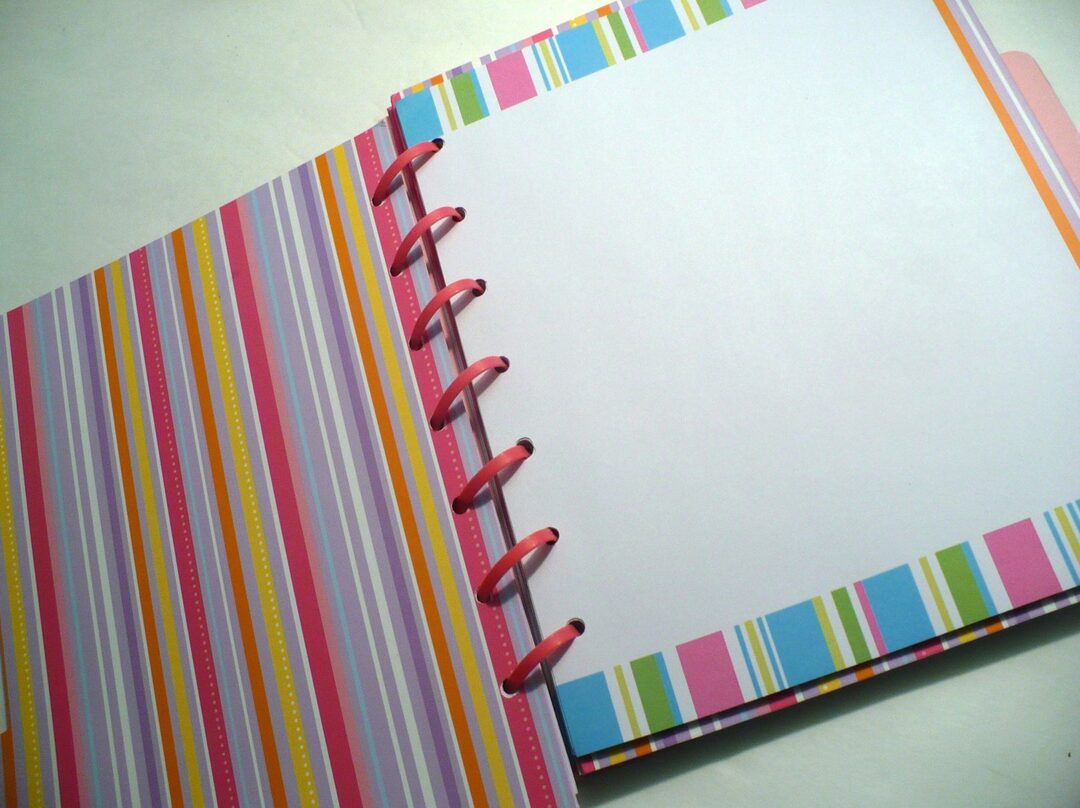- "צא החוצה" על C:
- מחק את התוכנית Pagefile.sys וכן Hiberfil.sys
בלי מקום פנוי בכונן הקשיח לא נוח לשני המשתמש לבין המחשב.זה לא יתברר לשים "צעצוע" חדש, את התוכנית הדרושים.והמחשב לא יפעל כרגיל ללא גיבוי.אבל קבצים, תיקיות ורשומות שונות ברישום, ללא מטרה לכבוש שטח, יותר ממספיק.ולרובם יש את המאפיין של "הצטברות" בעת הפעלת מערכת ההפעלה.אבל להיפטר "זבל דיגיטלי" במחשב הוא אמיתי לחלוטין.ואת הנוהל הזה יש צורך, אחרת - העבודה של המחשב יהיה נוח רק בחלומות שלך.בואו נדבר על איך לנקות את הכונן הקשיח במחשב נייד באמצעות כלים סטנדרטיים ותוכניות מיוחדות.
אל↑ תוכן "צא החוצה" על C: התשובה
לשאלה, איך לנקות את כונן C במחשב: "Run" לוח תצוגה
- לשם כך, עליך להחזיק את לחצני Win + R.
- בשורה הריקה, הקלד cleanmgr.
- אשר את הפעולה על ידי לחיצה על הלחצן "אישור".
- בחר את הדיסק שברצונך לנקות( התחל עם כונן C:) .
- מצפה לניתוח הספריות של הקטע שבחרת בפסקה הקודמת כדי לסיים.
- בחלון "ניקוי הדיסק", סמן את התיבות במקום הרצוי.אשר את הפעולה על ידי לחיצה על "אישור" המפתח.
חשוב!כדי להיפטר מ- Windows.old( זוהי התיקייה של מערכת ההפעלה הקודמת), באפשרותך להשתמש בתכונה "Clean Windows Updates".ניתן לעשות
מה עוד לנקות את כונן C במחשב:
- בלשונית "מתקדם", אתה יכול להשתמש בתכונות אחרות המאפשרות לך למחוק קבצים בספריות.כל שעליך לעשות הוא לבחור "נקה" בכל אחד הבלוקים בתורו.
- בסעיף "תוכניות ותכונות", באפשרותך להסיר תוכניות באמצעות אשף הסרת ההתקנה.
- "שחזור. .." - כאן אתה יכול למחוק את כל נקודות השחזור הזמינות למעט האחרון, המהווה זיכרון משחרר מאוד טוב.
תיקיה TEMP
ספריית Temp מכילה רק תיקיות וקבצים זמניים.
חשוב!ניקוי זה יהיה להוסיף באופן משמעותי יותר מקום עם הסתברות כלשהי יחסוך ממך וירוסים, אם בכלל.ללא פחד, מחק לחלוטין את תוכנו.
בפעולה:
- אתה צריך להתקשר לחלונית "ביצוע" שוב.החזק את המקשים Win + R יחד.
- בשדה ריק, הזן% temp%.לחץ על הלחצן "אישור".
- בחלון שמופיע, לחץ על הלחצן "Alt".
- בתפריט החדש, פתח את הכרטיסייה "כלים" ולאחר מכן מצא "אפשרויות תיקייה. ..".
- עבור אל "הצג".
- ב "אפשרויות מתקדמות", לאפשר את האפשרות האחרונה "הצג קבצים מוסתרים. ..".
- אל תהסס ללחוץ על "החל".עכשיו אנחנו יכולים להסיר הכל מהתיקיה Temp לחלוטין, כי עשינו את כל האובייקטים גלויים.
עדיין רוצה לאפס זוג GB?לא מבין איך לנקות את הדיסקים במחשב?המשך לקרוא!
אל↑ תוכן מחק את Pagefile.sys וכן Hiberfil.sys
מהן את הקבצים הללו?אלה הם קבצים "כבדים" של המערכת.והם תופסים הרבה מקום.
חשוב!Pagefile.sys - קובץ swap זיכרון, וכן Hiberfil.sys - קובץ המכיל מגוון של הגדרות ונתונים שאינה במיוחד להשפיע על הפעולה.
כדי למחוק את קובץ ההחלפה, עליך:
- עבור אל "לוח הבקרה" מלוח "התחל".
- הכנס את הכרטיסייה "מערכת ואבטחה".מצא את תת הקטע "מערכת".
- הרחב את "הגדרות מערכת מתקדמות".
- בחלון "ביצועים", בחרו במקש "אפשרויות".
- שוב ללכת "מתקדם".
- לחץ על "שנה. .." בסעיף "זיכרון וירטואלי".
- אם יש צורך, בטל את הבחירה באפשרות "בחר אוטומטית את אמצעי האחסון. ..".
- השבת את קובץ ה- swap עצמו ואשר באמצעות מקש OK.
- לחץ על "אישור" שוב ולחכות אתחול מחדש.
כדי להסיר את Hiberfil.sys, תצטרך:
- פתח את החלון "הפעלה" כי הוא מוכר לנו.
- הזן את powercfg -h off.
- סגרו את החלון על ידי לחיצה על "אישור".
תוכניות
עבור עצלן ביותר יש עוד אפשרות אמינה ונוחה - השימוש בתוכנה כי היא עצמה לנקות.קחו את ארבעת המומחים הפופולריים ביותר "מנקה".
Ccleaner
ההתקנה אינה נושאת שום קשיים ולוקחת קצת זמן.לאחר ההתקנה, אתה לא צריך "לרקוד עם טמבורין" - התוכנית כבר יכול לשמש כדי לנקות את המחשב.
לאחר לחיצה על "ניתוח", התוכנית תמצא לחלוטין את כל הקבצים שניתן למחוק, לנתח אותם ולתת לך רשימה שבה אתה "שופט" את הקבצים.
חשוב!Ccleaner לחלוטין יודע איך לנקות את הרישום של מערכת Windows.

Revo Uninstaller
לתוכנית זו יש מטרה שונה במקצת.הוא יכול להסיר לחלוטין תוכניות שלא הוסרו לחלוטין על ידי כלי מערכת הפעלה סטנדרטיים( מערכת הפעלה).התקנה
ולא יגרום שום קשיים.לאחר ההתחלה הראשונה, תראה מה התוכנית תנחה אותך למחוק.עליך לבחור את התוכנית שברצונך למחוק ולחץ על לחצן העכבר הימני ב- PCM על-ידי בחירה בתפריט המתאים.
רג ארגונית
מקצועי של העסק מן היזמים הרוסי ChemTable.מותנה ללא תשלום( 30 יום של שימוש חופשי).ניתן לנקות לייעל את הרישום.
חשוב!הוא מסוגל "לנקות" את הדיסקים לפתור בעיות.
Soft ארגונית
השירות מן היזם לעיל:
- יש גם רוסית ואנגלית ממשק.
- גם הוא מותנה ללא תשלום.
- נועד להסיר לחלוטין יישומים.
- מתקן את כל השינויים המתרחשים במערכת במהלך התקנת יישומים.
- לאחר תחילת זה מספיק כדי למלא את ההוראות ברורות.
עבודה בתוכנה זו לא תגרום כל קשיים, אבל זה יעזור לך בממשק ברור זה.
ובכן.עכשיו אתה בהחלט צריך לדעת איך לנקות את הכונן הקשיח על המחשב הנייד והמחשב.שמור על מערכת נקייה - זה לא קשה, אם אתה זוכר את כל הדברים שעליהם דיברנו היום.אל תהפוך את המכשיר שלך למזבלה, ואז אתה לא צריך לנקות את הבית לעתים קרובות.